
วิธีเปลี่ยนการ์ด SD ขนาด 8GB เป็นหน่วยความจำ RAM
วิธีที่มีประสิทธิภาพที่สุดในการปรับปรุงความเร็วและประสิทธิภาพของระบบคอมพิวเตอร์ของคุณคือการเพิ่มหน่วยความจำเข้าถึงโดยสุ่ม (RAM) การเปลี่ยนโมดูล RAM จำเป็นต้องเปิดเคสคอมพิวเตอร์และถอดชิ้นส่วนออก ซึ่งเป็นโอกาสที่น่ากลัวสำหรับผู้ใช้คอมพิวเตอร์ส่วนใหญ่ หากคุณมีอุปกรณ์หน่วยความจำแฟลช เช่น การ์ด SD ขนาด 8 กิกะไบต์ (GB) คุณลักษณะของระบบปฏิบัติการ Windows Vista จะทำให้คุณสามารถใช้การ์ดดังกล่าวเป็น RAM แทนการเพิ่มโมดูล RAM ใหม่ทางกายภาพ
ขั้นตอนที่ 1
ตรวจสอบพอร์ตที่ด้านหน้าและด้านหลังของคอมพิวเตอร์ของคุณ เพื่อดูว่าเครื่องมีหน่วยอ่านการ์ดในตัวหรือไม่ หาเครื่องอ่านการ์ดภายนอกหากไม่มียูนิตในตัว และเชื่อมต่อกับพอร์ต USB ที่เปิดอยู่บนเครื่อง
วิดีโอประจำวันนี้
ขั้นตอนที่ 2

เครื่องอ่านการ์ดภายนอก
ใส่การ์ดหน่วยความจำแฟลช SD ขนาด 8GB ลงในช่องเสียบ SD ที่เกี่ยวข้องบนหน่วยอ่านการ์ดภายในหรือภายนอก รอให้ระบบปฏิบัติการ Windows Vista เปิดหน้าต่างใหม่ขึ้นมาถามว่าต้องการดำเนินการใด
ขั้นตอนที่ 3
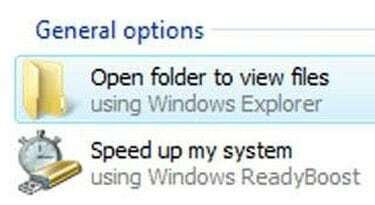
การเข้าถึงเมนู ReadyBoost
เลื่อนลงไปที่ด้านล่างสุดของหน้าต่างแล้วหาหัวข้อที่ระบุว่า "ตัวเลือกทั่วไป" คลิกที่ ที่อยู่ใต้หัวข้อ "General Options" ที่เขียนว่า "Speed Up My System using Windows เรดดี้บูสต์”
ขั้นตอนที่ 4
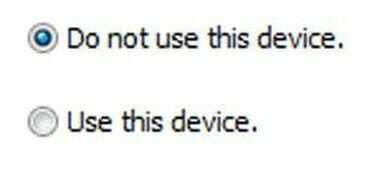
การใช้การ์ด SD
คลิกที่ปุ่มตัวเลือกที่ด้านบนของหน้าต่าง ReadyBoost ที่ระบุว่า "ใช้อุปกรณ์นี้" คลิกแถบเลื่อนตรงกลางหน้าต่างที่เขียนว่า "Space to Reserve For System ความเร็ว."
ขั้นตอนที่ 5
ลากตัวเลื่อนและเลือกจำนวนพื้นที่ในการ์ด SD ที่คุณต้องการใช้เป็น RAM ของระบบ เลื่อนแถบเลื่อนไปทางด้านขวาเพื่อใช้พื้นที่ว่างทั้งหมดเป็น RAM คลิกที่ "ใช้" จากนั้นปิดหน้าต่าง
ขั้นตอนที่ 6
กลับไปที่เมนู ReadyBoost หากคุณต้องการปิดคุณสมบัติ คลิกที่ "อย่าใช้อุปกรณ์นี้" จากนั้นคลิกที่ "ใช้"
สิ่งที่คุณต้องการ
การ์ด SD
เครื่องอ่านการ์ด SD ภายในหรือภายนอก
เคล็ดลับ
คุณไม่จำเป็นต้องใช้การ์ด SD ขนาด 8GB เพื่อใช้ประโยชน์จากคุณลักษณะ ReadyBoost คุณสามารถใช้การ์ด SD ใด ๆ ที่มี 256 เมกะไบต์หรือมากกว่าพื้นที่เก็บข้อมูล แม้ว่า Microsoft แนะนำให้คุณใช้การ์ดที่มี RAM ปกติในคอมพิวเตอร์ของคุณหนึ่งถึงสามเท่า
หากคอมพิวเตอร์ของคุณไม่เปิดหน้าต่างใหม่โดยอัตโนมัติเมื่อคุณเสียบการ์ด SD คุณสามารถไปที่ "My เมนูคอมพิวเตอร์" จากนั้นคลิกขวาที่การ์ด SD แล้วเลือก "คุณสมบัติ" จากนั้นคลิกที่แท็บ "ReadyBoost"
คำเตือน
คุณลักษณะ ReadyBoost มีเฉพาะในระบบปฏิบัติการ Microsoft Windows Vista
หากคุณใช้พื้นที่บนการ์ด SD เต็มจำนวนเป็น RAM คุณจะสังเกตเห็นว่าประสิทธิภาพเพิ่มขึ้นอย่างมาก ไม่ว่าคุณจะเป็นอย่างไร จะไม่สามารถบันทึกไฟล์ใหม่ใด ๆ ลงในดิสก์หรือแก้ไขไฟล์ที่มีอยู่จนกว่าคุณจะเปิดคุณสมบัติ Ready Boost ปิด.




